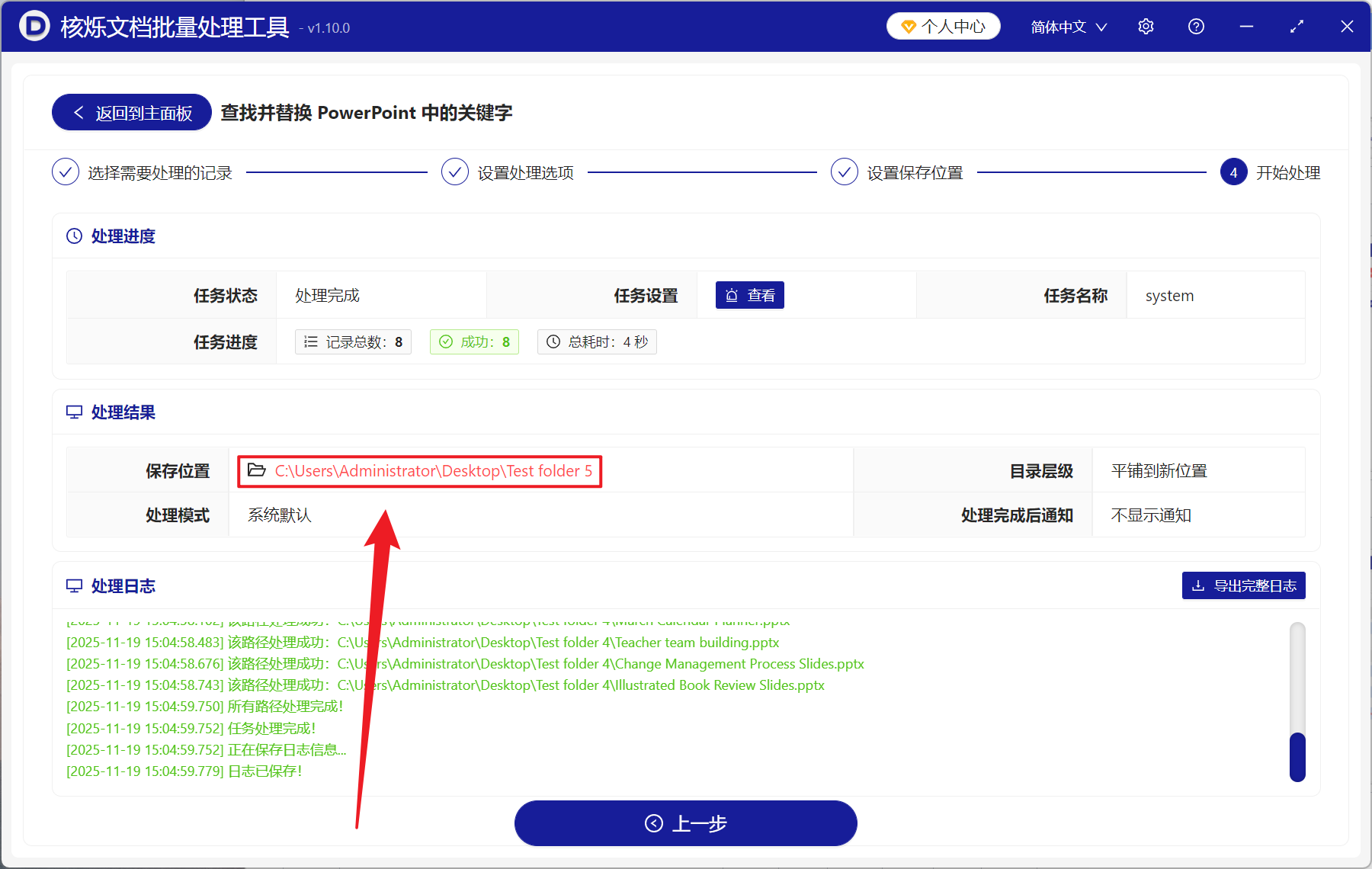演示文稿设计以及在管理的过程当中,我们通常都会遇到批量更新特定的文字或数字,这些需要修改的文本内容可能会分布在几十张幻灯片中,并且存在缩写、全称、中英文混合使用等不同的形式。这种场景之下,我们用的最多的就是一个个查找替换,耗费的时间不仅过多,还一直进行重复性的操作,容易造成疲劳导致遗漏或修改错误。那有没有什么好办法能够精准的识别幻灯片中所有结构类似的文本或数字,并且在保持版面格式不改变的情况下实现批量替换?
本篇文章给大家介绍如何使用模糊搜索的方式批量替换 PowerPoint 演示文稿中相似关键词的一个技巧,明显提高我们的效率和准确性。
什么时候要批量更改 PPT、PPTX 文件中结构类似的文本或数字?
模板统一调整
设计企业的模板时,通常会存在类似结构的联系方式或企业信息,这些信息分布在几十页的页面上,假如企业更名或品牌调整,一页一页修改很造成繁琐,我们可以通过批量模糊搜索更替结构类似的文字或数字,一键替换掉所有旧信息,让整个 PPT 信息内容统一。
统一数字和日期
在企业统计类的 PPT 文件中,常常都需要展示多个数据页或对比图表,若这些幻灯片的数字和日期都爱用相似的结构,那我们每一次统一修改年份或日期都需要重复几十次甚至上百次,而批量修改可以识别这些结构,一次性更改为新的时间或数值,极大提升我们的工作效率。
更新相似重复文本
制作 PPT 文件的时候,很多页面都会反复出现相似的文字或数字,每一页手动去修改,费时费力,使用批量模糊搜索功能,就可以做到一次性更改所有幻灯片中结构相似的文字,既做了快速更新,又确保了每一页内容一致。
批量模糊替换 PowerPoint 幻灯片中不同日期的效果预览
处理前:
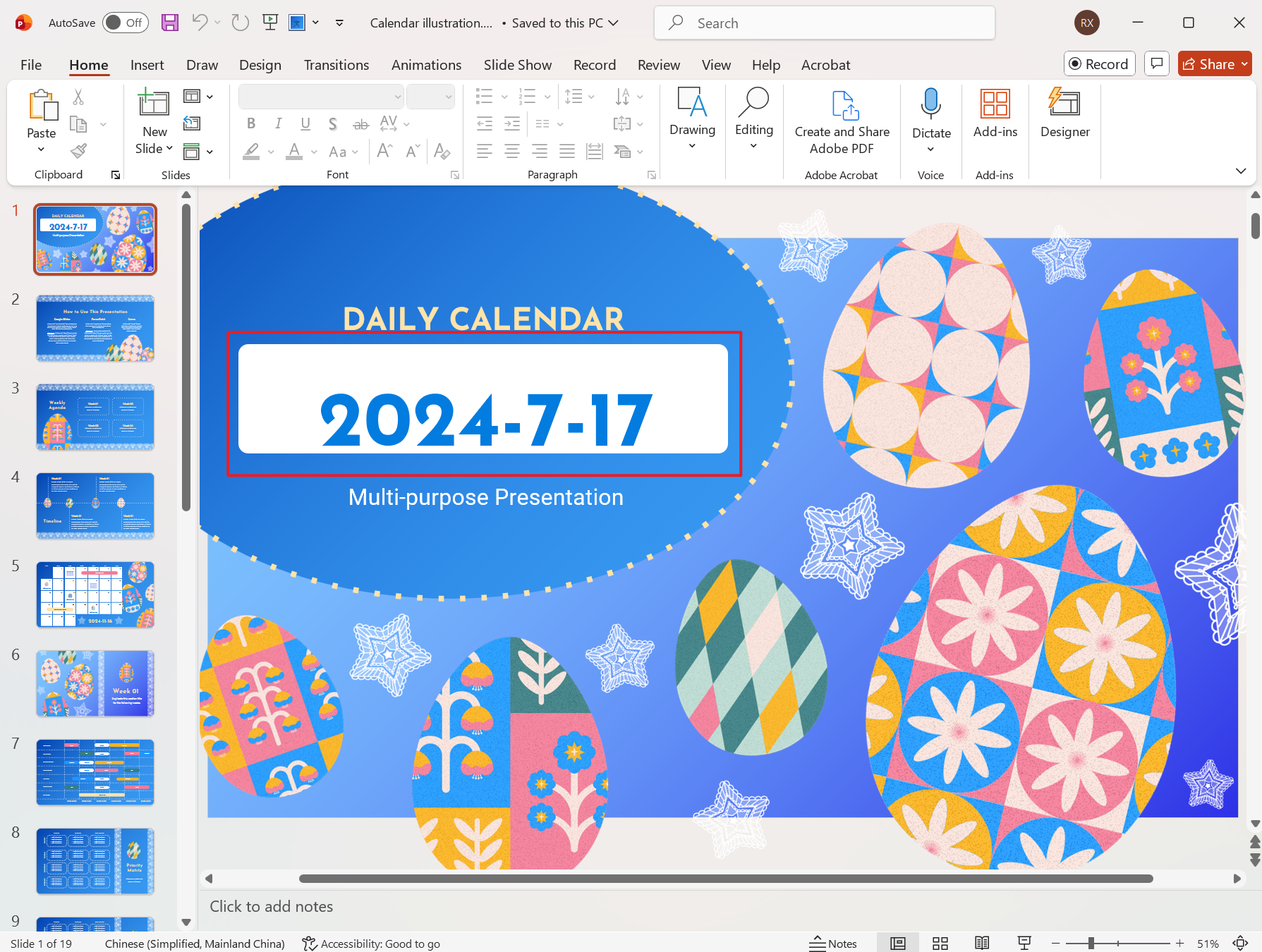
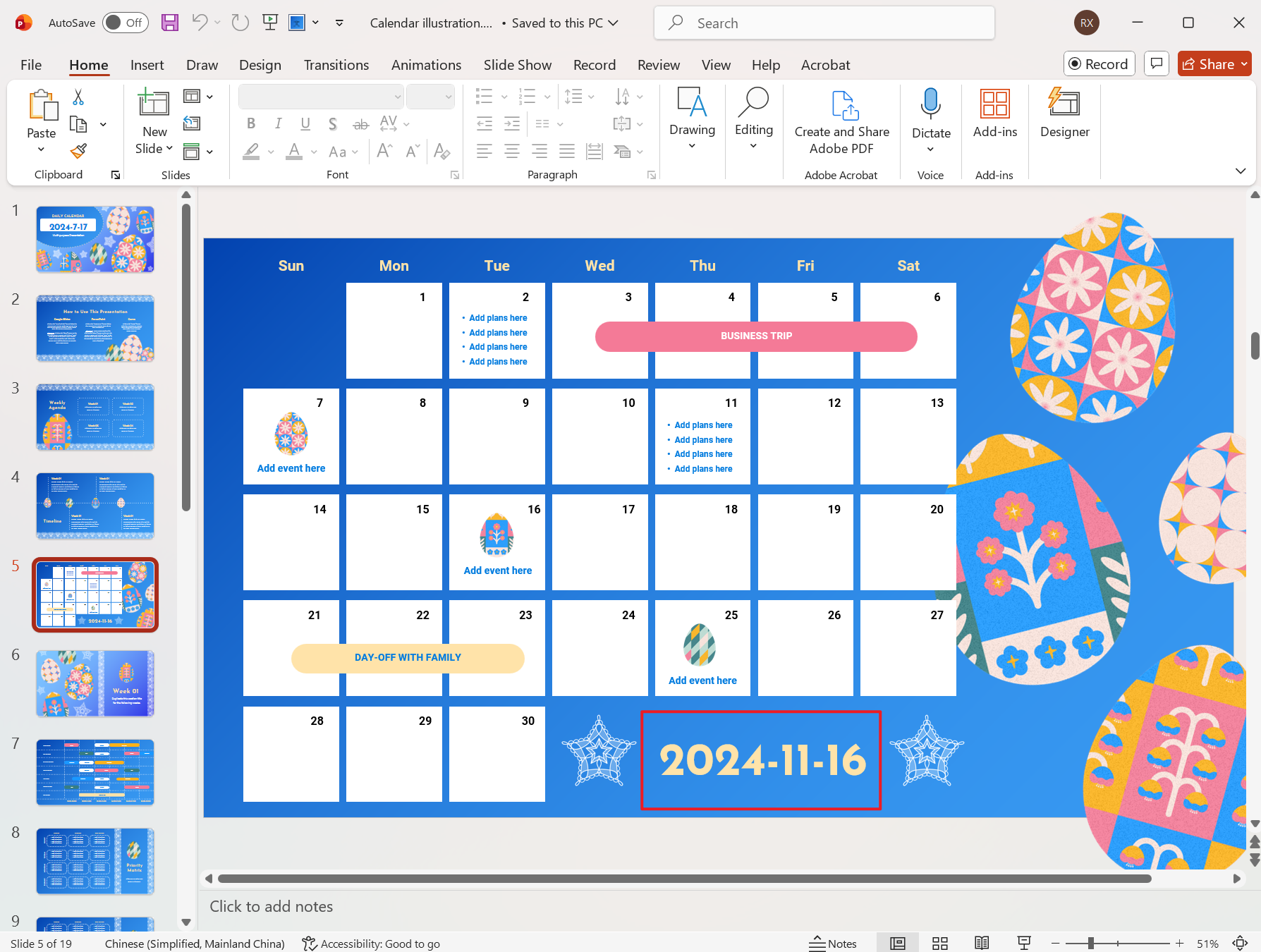
处理后:

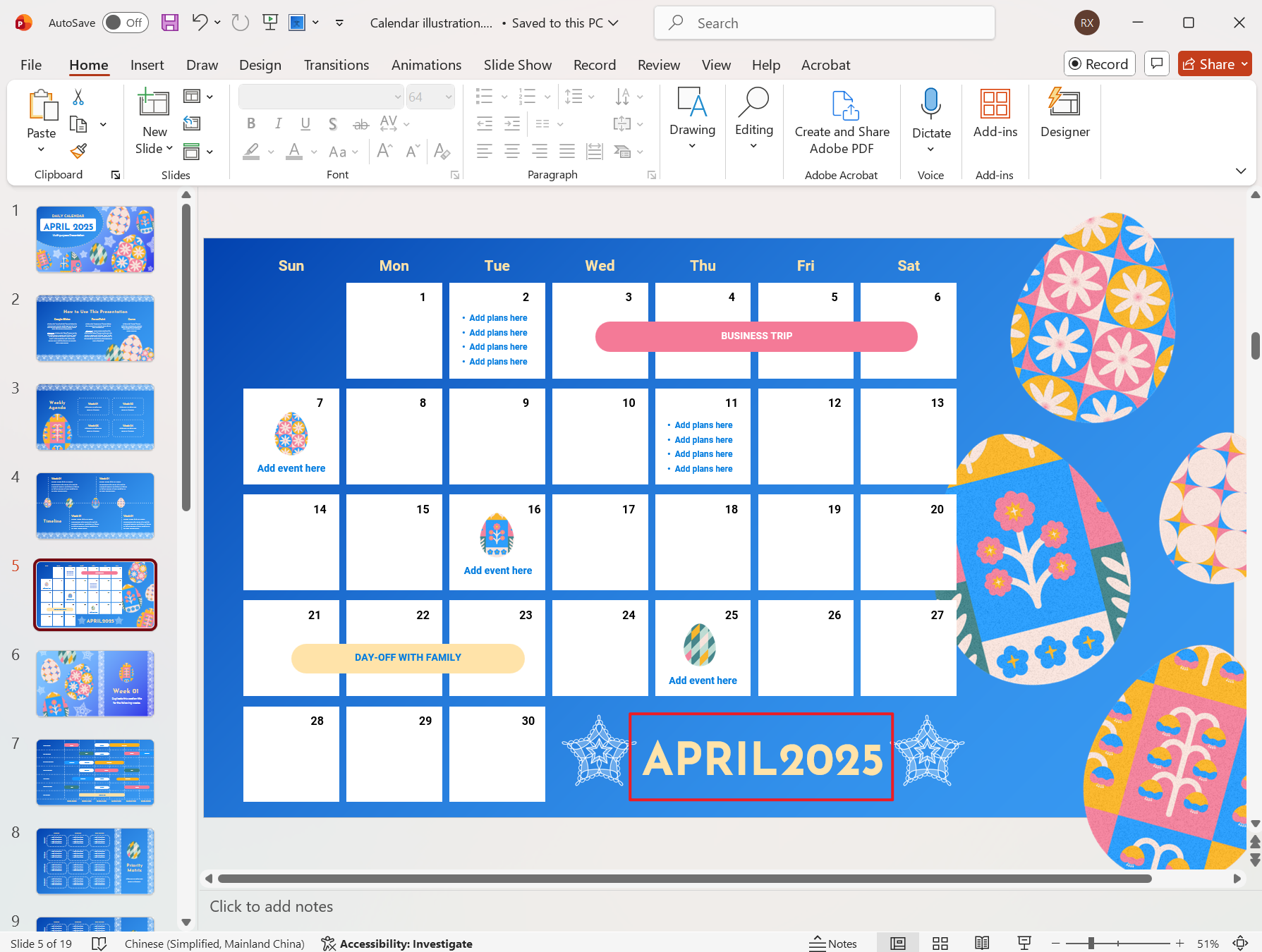
使用模糊搜索批量替换 PPT 文件中文字、数字的操作步骤
1、打开【核烁文档批量处理工具】,选择【PowerPoint 工具】-【查找并替换 PowerPoint 中的关键字】。
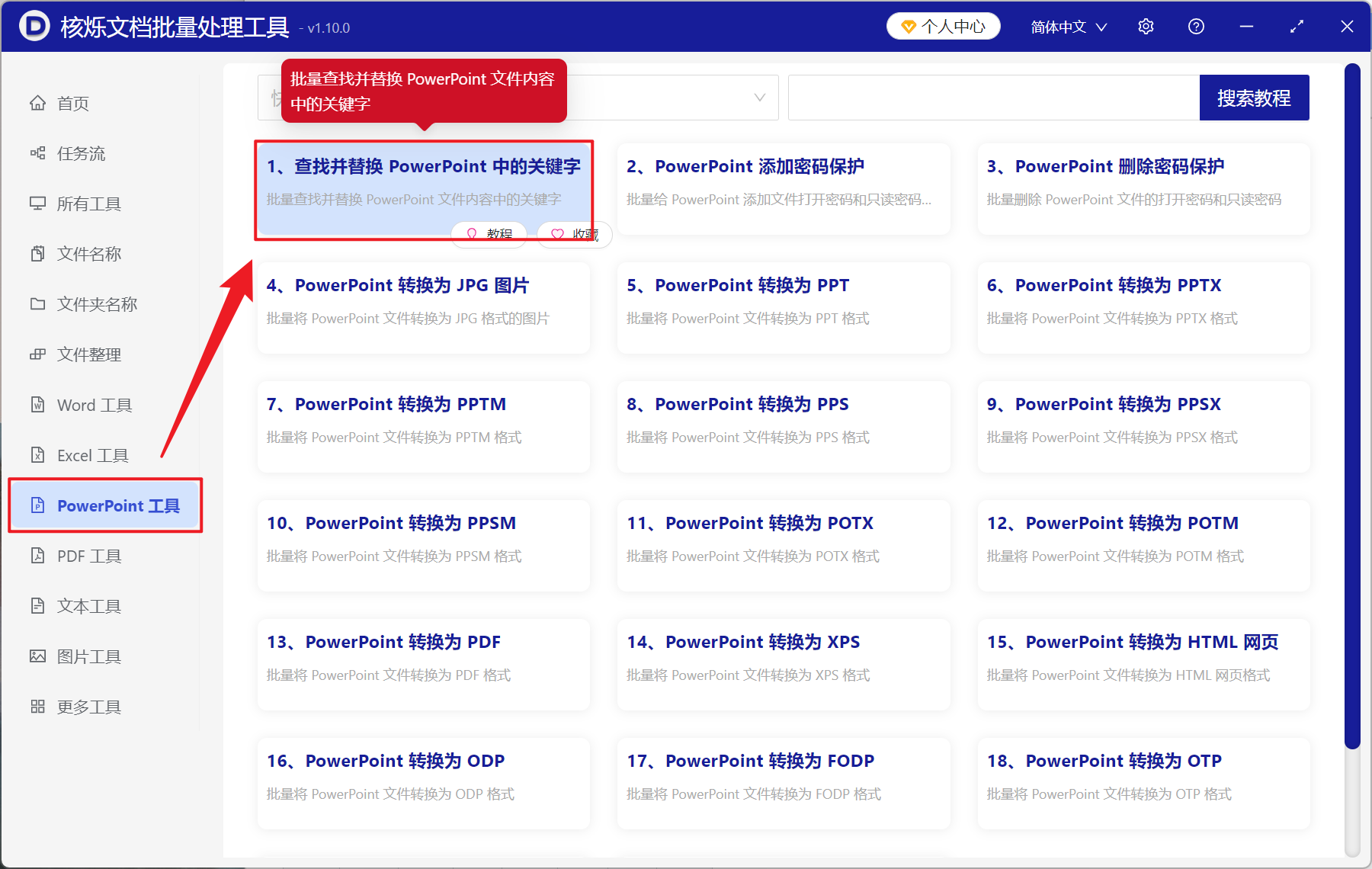
2、在【添加文件】或【从文件夹中导入文件】中选择一个方式将需要替换不同日期的 PPT 文件添加,也可以直接将文件拖入下方导入,然后点击下一步。
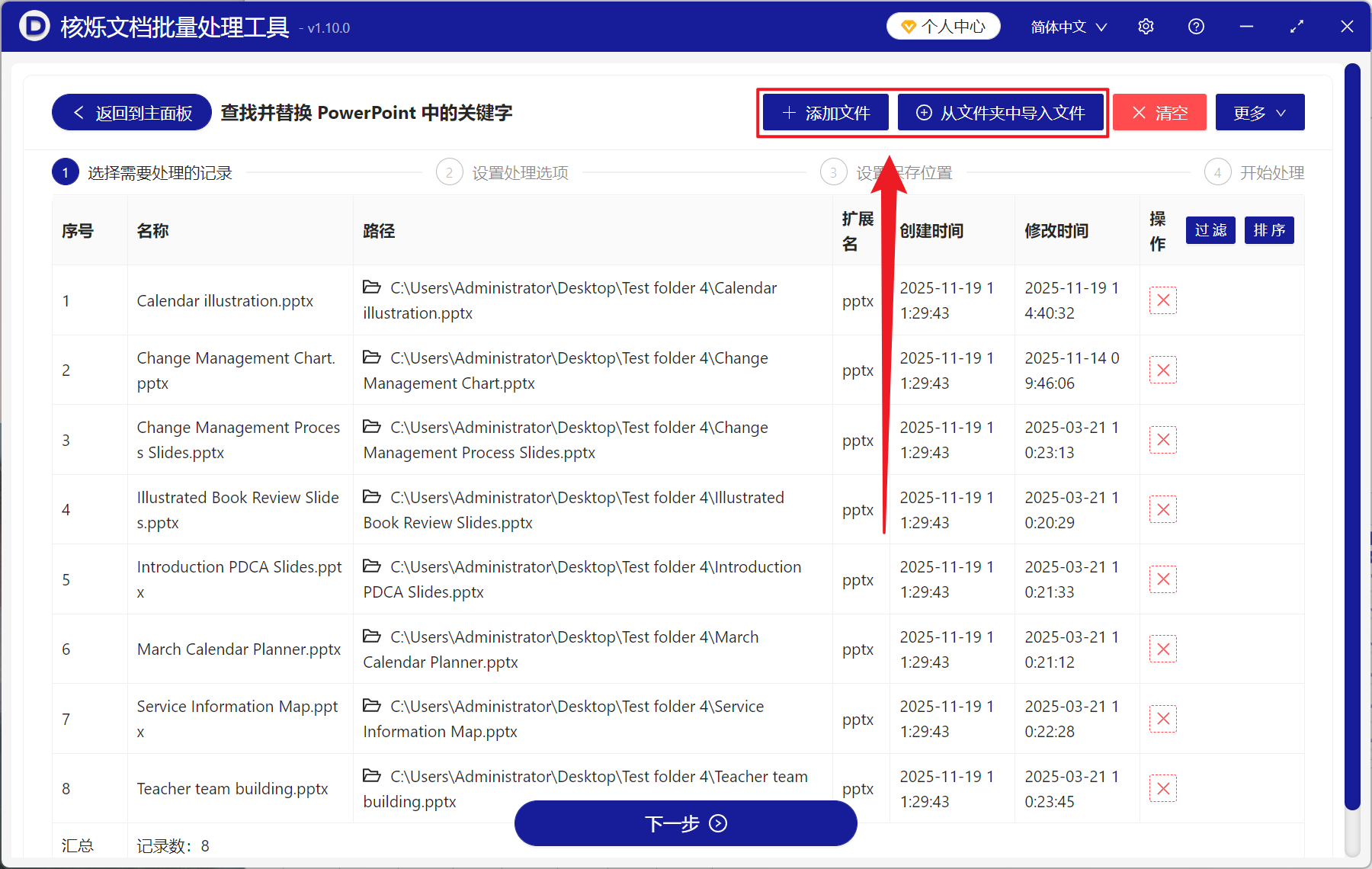
3、进入设置选项界面,勾选【普通文本】,假如母版和版式名称也有需要更改的内容也可以勾选,查找方式选择【使用公式模糊查找文本】,然后在查找的关键字列表下方输入正则表达式公式,在替换后的关键字列表下方输入新的文本内容。最后点击下一步,接着点击浏览,选择好新文件的保存位置。
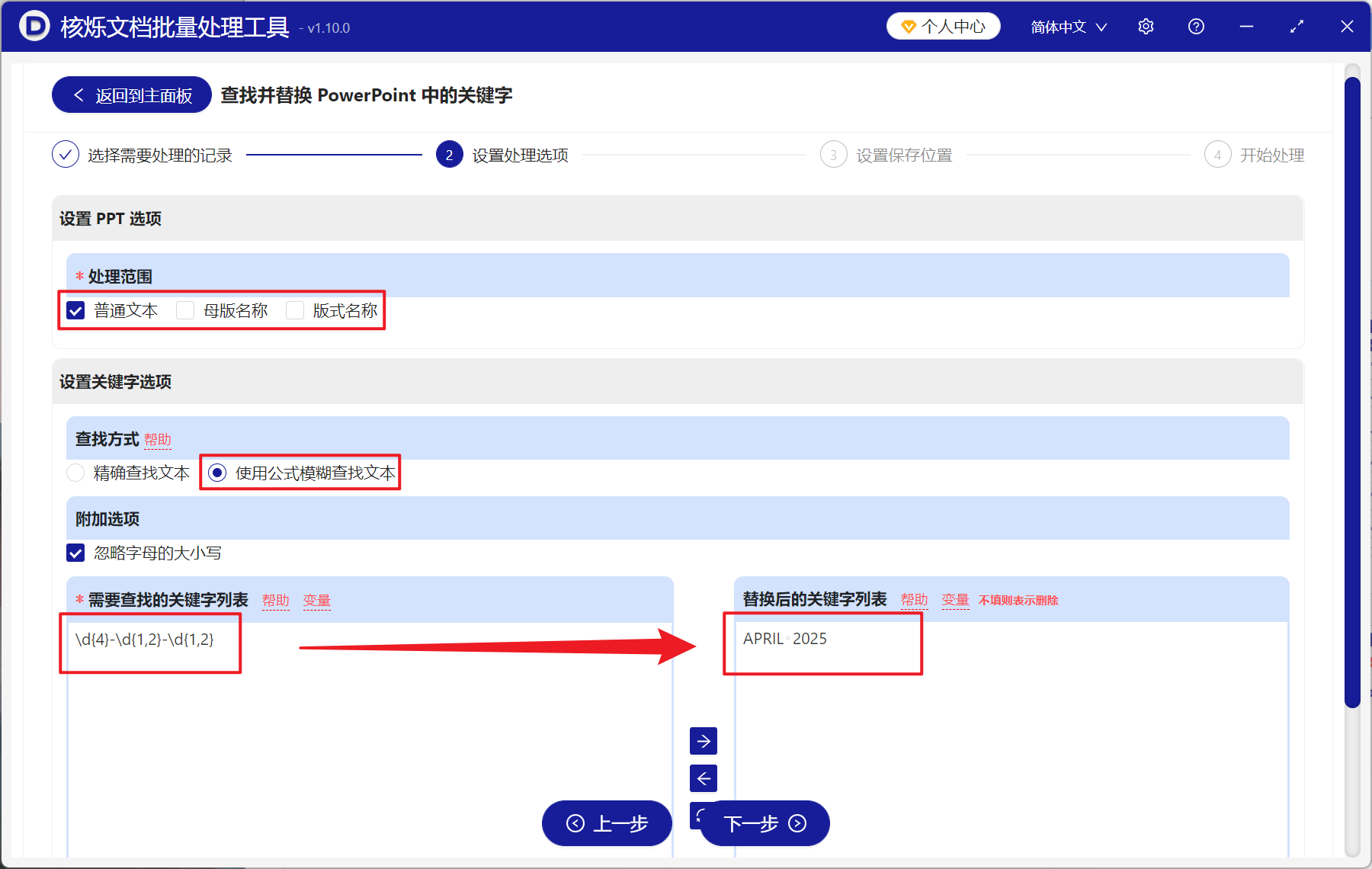
4、处理结束之后,点击红色的路径打开文件夹,再打开 PPT 文件就可以查看到替换成功的新文本了。